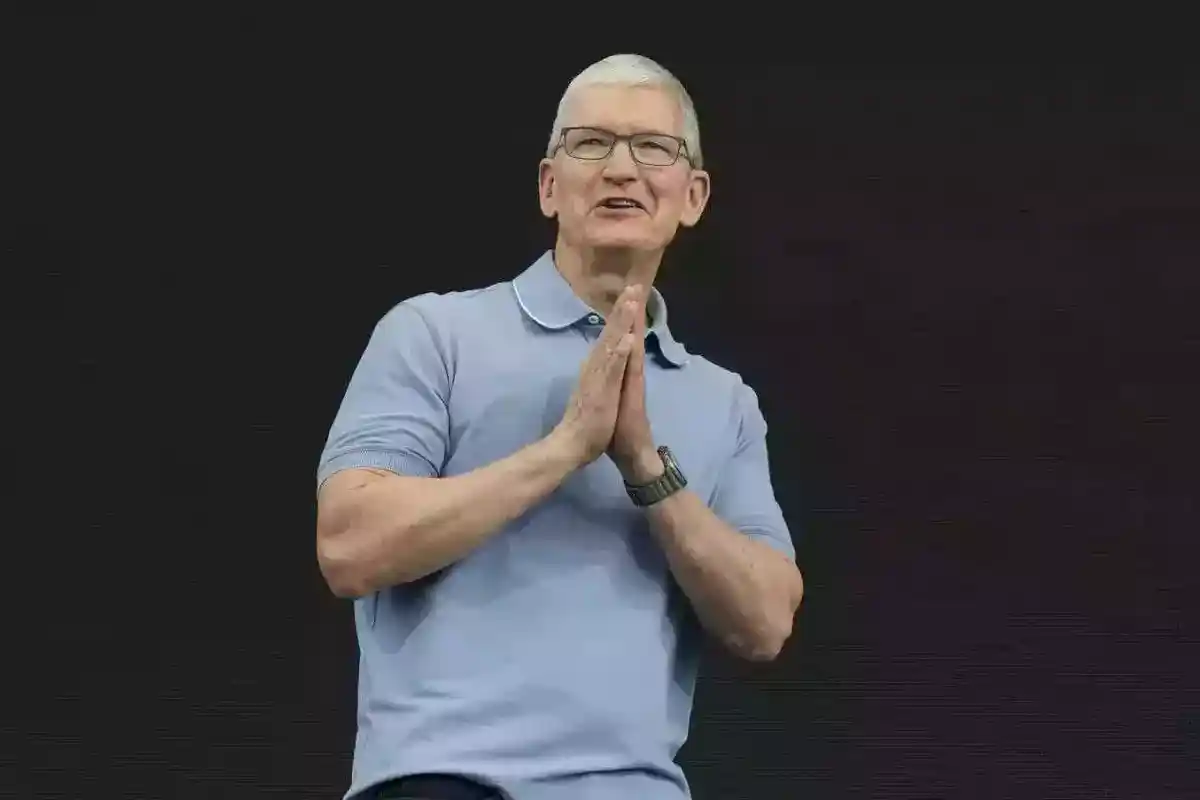Cara Menghapus Kontak di iPhone, iPad dan Macbook
Hapus satu per satu atau hapus semuanya dalam satu waktu. Ini dia langkah-langkah menghapus kontak di iPhone, iPad dan Macbook

Kamu merasa terganggu dengan banyaknya kontak teman-teman yang sebenarnya sudah banyak yang tidak aktif dan ingin menghapusnya satu persatu atau semuanya?
Kondisi ini terjadi juga oleh sebagian orang terutama bagi pemilik device dengan sistem operasi iOS seperti iPhone, iPad dan Macbook.
Meskipun sebenarnya kontak di iPhone bisa dihapus dengan mudah melalui aplikasi Contacts yang memang sudah disediakan, tapi ada cara lain juga yang bisa membantu kamu menghapus kontak lebih mudah.
Di dalam artikel ini akan dibahas semua langkah-langkah penghapusan kontak yang telah kami sebut lebih mudah itu. Simak lebih lengkap di bawah ini.
Hapus Beberapa Kontak Sekaligus via iCloud
iCloud adalah layanan dari Apple yang menyimpan foto, file, catatan, kata sandi, kontak dan data milikmu yang lainnya dengan aman di cloud dan terus memperbaruinya di semua perangkat secara otomatis.
Berbeda dengan menghapus salah satu kontak saja, kamu bisa menghapus beberapa kontak sekaligus di iCloud tanpa harus repot-repot menghapus satu persatu.
Berikut langkah-langkah menggunakan iCloud untuk menghapus beberapa kontak dalam satu waktu.
1. Bukalah iCloud melalui browser yang ada di laptop (bisa gunakan Macbook atau brand laptop lainnya), lalu login ke akun iCloud kamu. Akun yang login harus Apple ID yang sama dengan yang sudah login ke dalam iPhone tersebut.
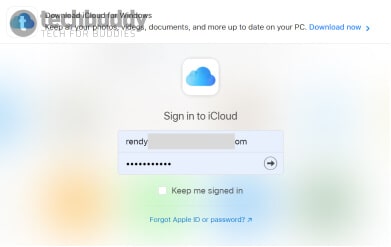
2. Pilih menu Contacts pada tampilan setelah kamu login.
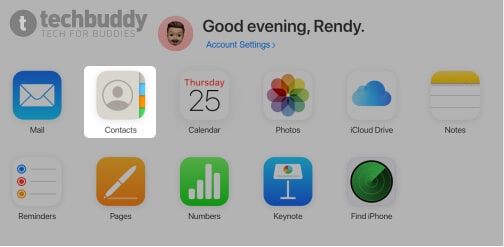
3. Selanjutnya, tekan dan tahan tombol Command (atau CTRL di Windows) dan pilih beberapa kontak dengan mengklik kiri pada namanya, persis seperti yang dilakukan pada gambar di bawah ini.
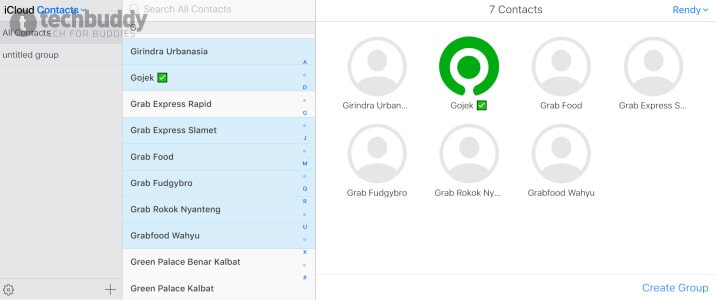
Kontak yang sudah terpilih akan berubah warna backgroundnya menjadi biru muda.
4. Klik tombol gear yang ada di bawah kiri kemudian pilih tombol delete.
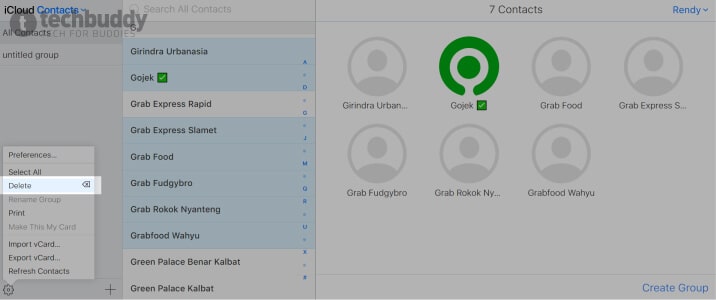
5. Konfirmasi penghapusan kontak tersebut dengan mengklik tombol delete lagi pada jendela pop up konfirmasi.
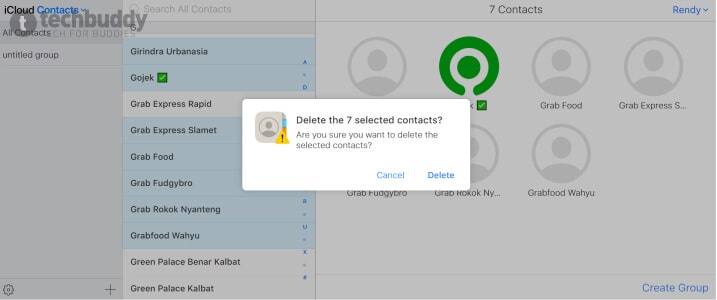
Dengan cara ini, semua kontak yang tadi sudah diseleksi akan terhapus dalam satu waktu. Dan karena ini dilakukan di dalam iCloud yang sama dengan Apple ID yang terhubung dengan iPhone kamu, maka kontak tersebut juga akan otomatis hilang dari daftar kontak iPhone kamu.
Hapus Semua Kontak yang Tersimpan di iCloud dan Gmail
Pada pengaturan standarnya, iPhone akan mengsinkronisasi semua kontak yang pernah kamu simpan di iCloud dengan Apple ID yang sama.
Ketika kamu login menggunakan Apple ID itu lagi, semua kontak itu otomatis akan muncul di iPhone baru kamu. Begitu pula dengan akun Gmail yang kamu gunakan
Sebagai alternatifnya, Apple juga menyediakan opsi agar kontak yang sudah pernah tersimpan di iCloud dan Gmail tidak muncul lagi di iPhone baru kamu. Berikut cara melakukannya.
1. Buka menu Settings di iPhone. Scroll ke bawah dan temukan menu Contacts. Kemudian klik menu Accounts.
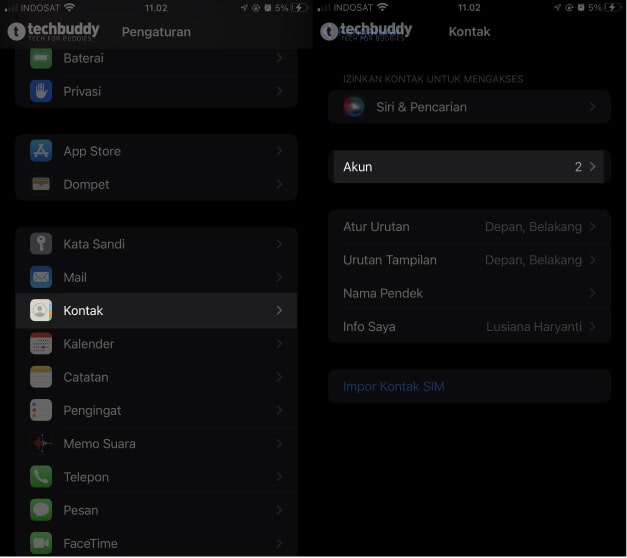
via iCloud
2. Pilih menu iCloud jika kontak yang ingin dihilangkan berasal dari iCloud. Kemudian, masuk lagi ke menu iCloud.
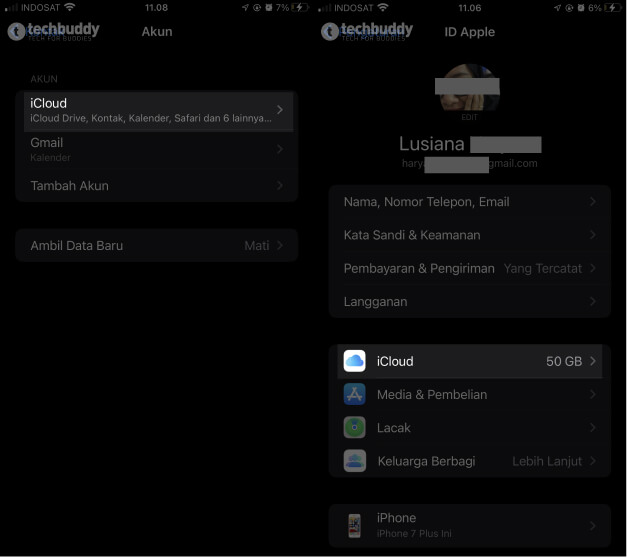
3. Scroll ke bawah, temukan menu Contacts dan nonaktifkan pilihannya. Konfirmasi dengan memilih Delete from my iPhone.
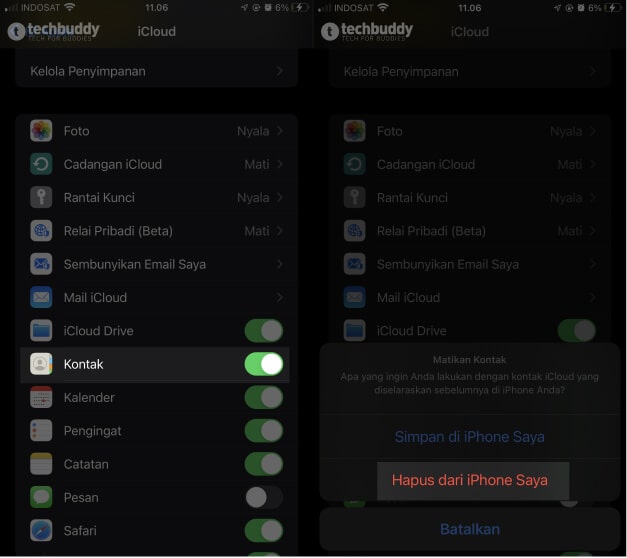
Tip:
Konfirmasi delete from my iphone artinya semua kontak di iCloud juga akan terhapus dan kamu tidak memiliki backup-nya. Tapi, jika memilih Save in my iPhone, maka semua kontak tadi hanya akan dipindahkan dari iCloud ke penyimpanan internal HP.
via Gmail
2. Jika kontak yang ingin dihilangkan berasal dari Gmail, pilih menu Gmail. Kemudian nonaktifkan menu Contacts yang ada di sini.
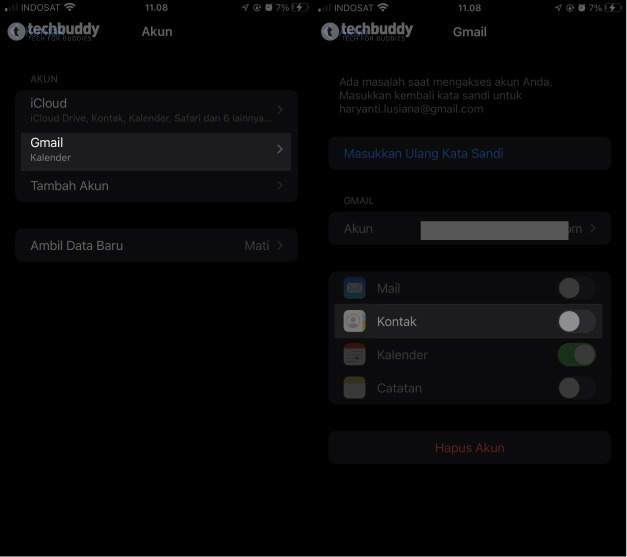
Sama seperti menghilangkan kontak yang berasal dari iCloud, kamu juga diberi pilihan untuk menghapusnya atau menyimpannya di pernyimpanan internal. Silahkan pilih sesuai kebutuhan kamu.
Hapus Hanya Satu Kontak
Ketik kamu hanya ingin menghapus salah satu kontak melalui iPhone, kamu bisa melakukannya dengan langkah-langkah berikut ini:
1. Masuk ke aplikasi Contacts, pilih salah satu nama yang ingin dihapus. Kemudian, klik tombol Edit yang berada di pojok kanan atas.
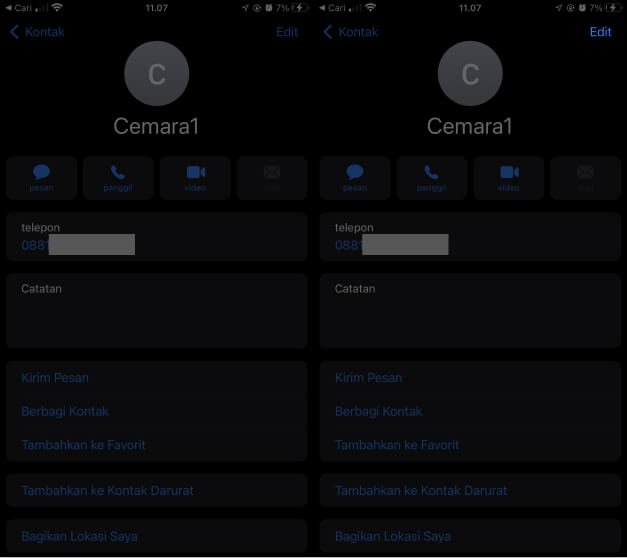
2. Scroll ke bawah, temukan dan klik tombol Delete Contact, lalu konfirmasi ulang penghapusannya.
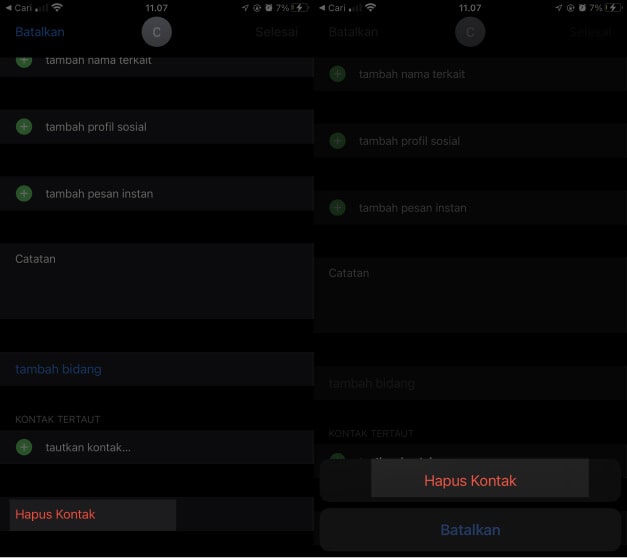
Ini adalah tahapan yang paling mudah jika hanya ada satu kontak nama saja yang ingin dihapus. Tapi, seperti yang ada pada artikel ini, jika kamu ingin menghapus beberapa sekaligus, gunakanlah salah satu dari dua tips sebelumnya.
Pertanyaan yang Sering Diajukan (FAQ)
Ada 4 opsi kontak di iPhone tersimpan, di akun Gmail, iCloud, kartu SIM dan di penyimpanan internalnya. Opsi ini bisa dipilih saat menyimpan kontak baru.
Masuk ke Settings > Contact > Impor SIM Contacts.
Simpan terlebih dahulu semua kontak di iPhone ke penyimpanan akun Gmail. Lalu, masuk dan sinkronkan akun Gmail bagian kontak ke dalam Android.
Kontak di iCloud yang tersimpan di iPhone bisa mencapai 50.000 kontak.